Ctrl + Q [クイック分析]を表示する
| 操作 | Ctrl + Q |
| 説明 | [クイック分析]を表示する |
| Excelのバージョン | 2016 |
| カテゴリ | Excelショートカットキー一覧 |
ここでの解説は、特に説明がない限り、Excelをインストールし、初期設定のまま使用した場合の動作を基に解説しています。
解説
例えば、セルA1からセルD6に図の様な値が入力されているとします。
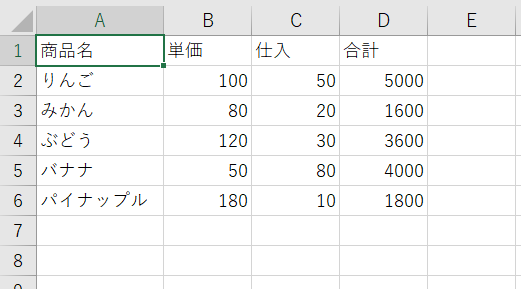
セルC2からセルC6を選択します。
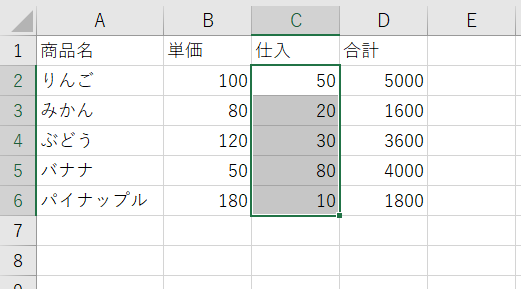
Ctrl + Qを押します。
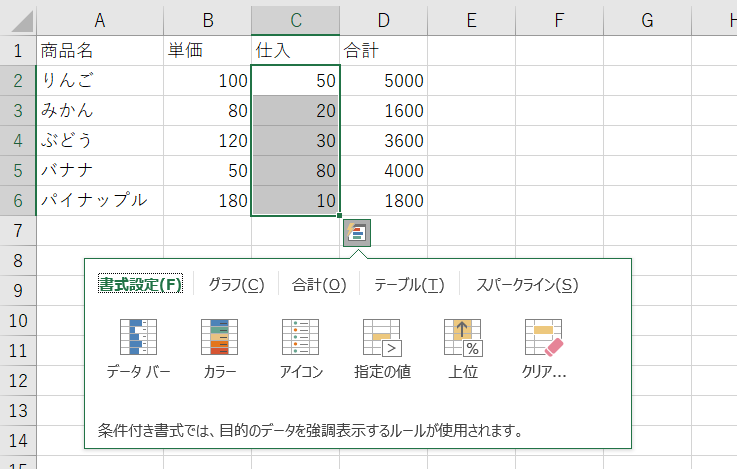
クイック分析が表示されます。
[書式設定] → [データバー]を選択します。
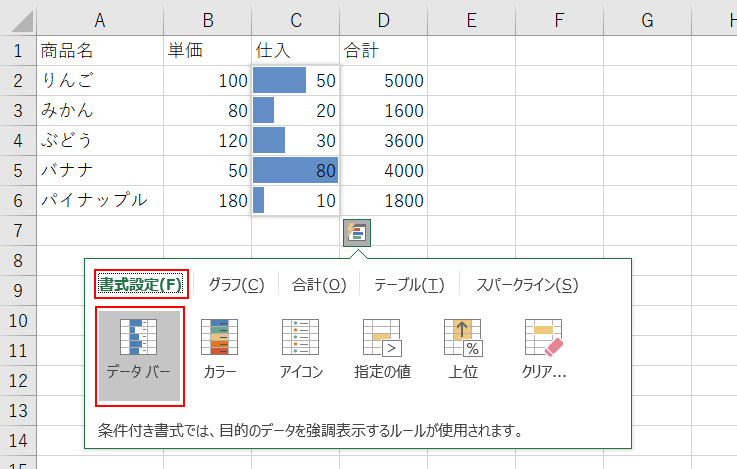
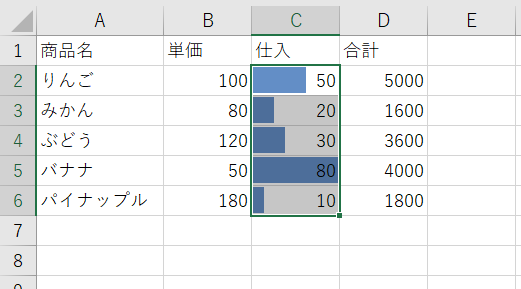
データバーが設定され、表の「仕入」列に表示された値の高低がグラフによって一目で分かるようになりました。
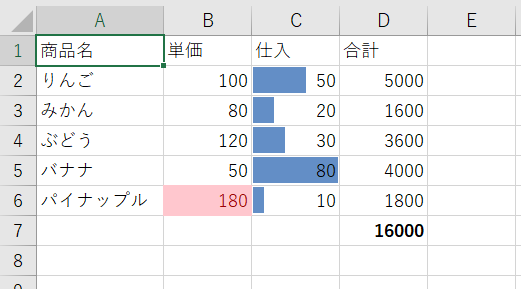
同様に、「単価」列には、クイック分析から[書式設定] → [上位]を、「合計」列には、クイック分析から[合計] → [合計]を設定すると、上の図の様な結果になります。
参考学習
クイック分析を使用すると、リボンを使用せずに、簡単な操作で、表スタイルを適用したり、グラフの作成や、合計値の入力などが行えます。
以下の方法でも使用することができます。
上記の例で、セルD2からセルD6を選択します。
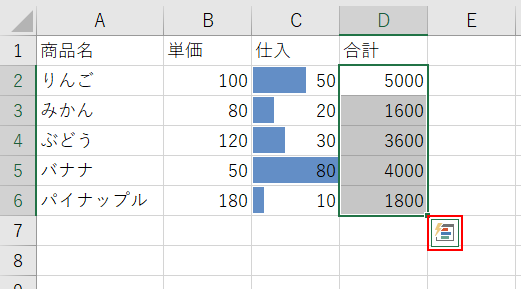
選択したデータの右下にクイック分析ボタンが表示されるので、クリックします。
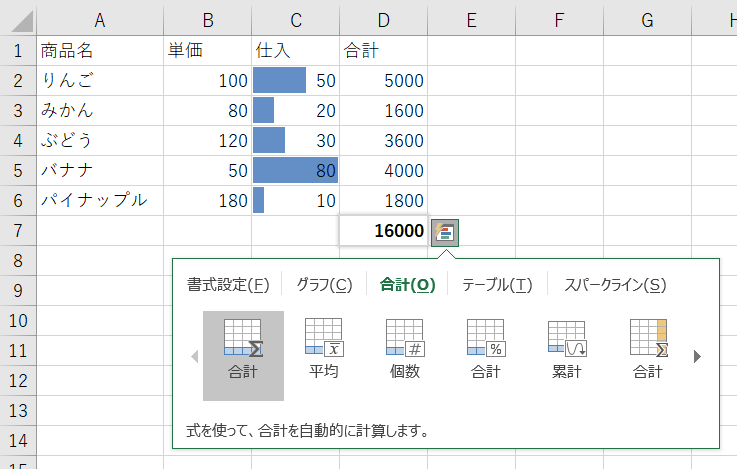
クイック分析が表示されます。


